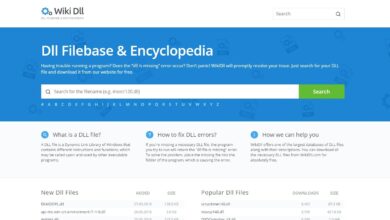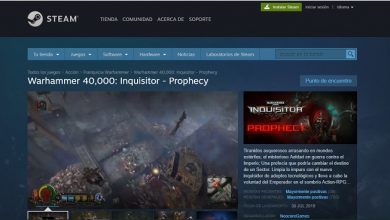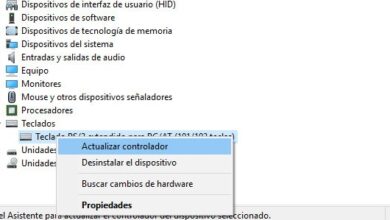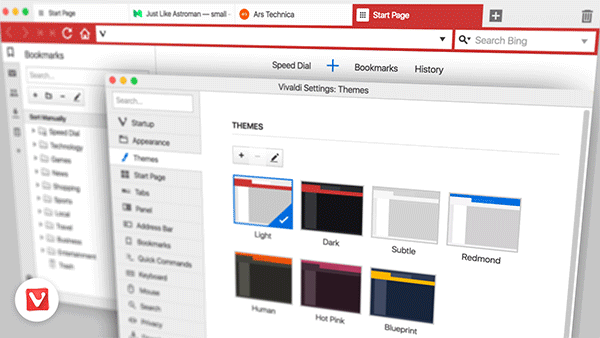Comment mettre à jour votre ordinateur après la mise à jour vers Windows 10 mai 2019 Update
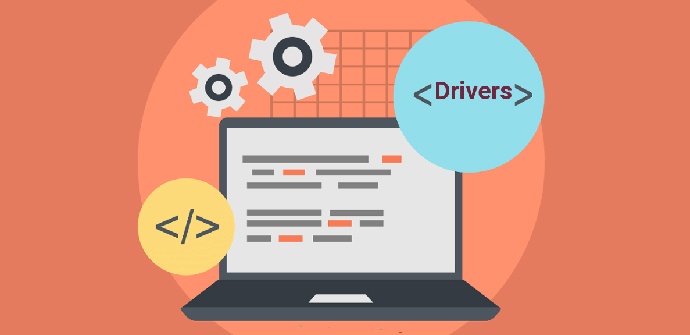
Hier après-midi, comme nous vous l’avions déjà informé rapidement, Microsoft a pris la décision de commencer à expédier la nouvelle version de Windows 10 qui a été mise à la disposition de tous, nous nous référons à la mise à jour de mai 2019 que vous pouvez déjà obtenir pour le moment.
En fait, il est plus que probable que des millions d’utilisateurs à travers le monde aient mis à jour , ou du moins aient essayé de mettre à jour cette nouvelle version quelques minutes ou heures après son lancement prévu. Et c’est une version du système qui il y a quelques semaines a été retardée par Microsoft lui-même, tant attendaient avec impatience les nouvelles fonctionnalités que mai 2019 nous apporte par la main pour le système d’exploitation.
Bien que nous ayons différentes façons de recevoir cette version renouvelée du système d’exploitation Redmond, l’une des plus courantes et des plus simples est probablement d’attendre de la recevoir via la fonction Windows Update intégrée , un processus de mise à jour qui, selon l’ordinateur, peut même prendre plus d’une heure, il faudra donc un peu de patience jusqu’à ce que tout le processus soit terminé. De la même manière, comme nous vous l’avons dit ce matin, vous pouvez également télécharger l’ ISO de la mise à jour de mai 2019 , un processus que nous expliquons en détail.
Mais bien sûr, d’un autre côté, il est également possible que vous souhaitiez effectuer une installation propre du système, c’est-à-dire installer Windows 10 mai 2019 sur l’ordinateur à partir de zéro, pour laquelle l’une des méthodes disponibles est de le faire. grâce à un lecteur de mémoire flash, comme nous l’avons mentionné récemment.
Mettez à jour votre PC après l’installation de la mise à jour de mai 2019
Nous avons choisi la méthode que nous avons choisie, une fois le processus de téléchargement et d’ installation terminé et que nous pouvons déjà bénéficier de tous les avantages et nouvelles fonctionnalités que Microsoft a mis entre nos mains via la mise à jour de mai 2019, nous devrons peut-être mettre à jour certaines sections de la système pour que tout fonctionne à nouveau de la même manière qu’avant d’installer cette nouvelle version, voyons donc ces points que nous devons prendre en considération. Et c’est qu’il ne faut pas confondre les mises à jour cumulatives que Microsoft nous envoie périodiquement, avec l’une des fonctionnalités comme celle-ci que nous venons d’installer, puisque les changements généraux qui dans ce cas se sont produits dans Windows 10 , sont significatifs.
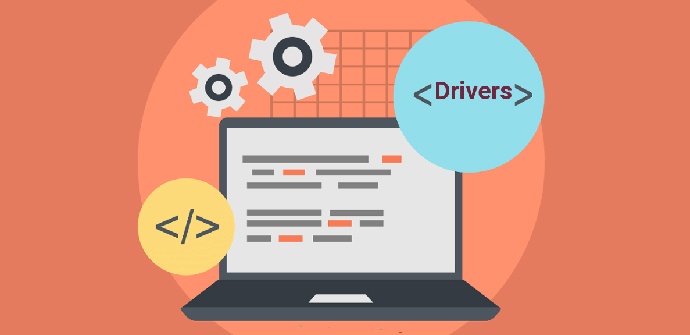
C’est pourquoi l’une des choses que nous pouvons faire est de mettre à jour en même temps toutes les applications que nous avons installées sur l’ordinateur, à la fois les Win32 et les UWP que nous avons téléchargés depuis la boutique officielle de Windows 10, le Microsoft Store . Et il est possible que certains d’entre eux aient déjà été améliorés pour fonctionner de manière plus optimisée dans cette nouvelle version du système que nous venons de télécharger. Avec tout et avec ça, même si ce n’est pas le cas, comme nous l’avons mentionné à maintes reprises, garder toutes nos applications à jour est toujours la meilleure chose à faire, même si ce n’est que pour des raisons de sécurité.
Quelque chose de similaire pourrait nous arriver avec les pilotes des appareils installés sur l’ordinateur, car avec l’arrivée du nouveau Windows 10, ces éléments sont généralement l’une des principales sources de pannes dues à certaines incompatibilités . C’est précisément pourquoi de nombreux fabricants ont mis à jour les pilotes de leurs composants et les optimisent pour qu’ils fonctionnent en mai 2019 sans aucun problème. Par conséquent, il est préférable de mettre à jour les principaux pilotes du système afin que tout se passe bien.
Étapes à suivre pour optimiser l’équipement après la mise à jour vers la mise à jour de mai 2019
Bien que ce ne soit pas probable, mais en même temps on ne sait jamais, il se peut qu’après la mise à jour de notre équipement vers cette nouvelle version du système, nous constatons que malgré avoir installé les versions les plus récentes de nos applications en même temps et les pilotes, certains éléments ne fonctionnent plus correctement. Et c’est que les problèmes liés à la compatibilité dans les nouvelles versions de Windows de cette ampleur, sont presque inévitables.

Par conséquent, à ce stade et si nous voyons que nous ne pouvons pas résoudre l’ échec survenu après la mise à jour, nous n’avons pas besoin de désespérer. Nous disons cela parce que le logiciel Redmond lui-même a une fonction intégrée qui, bien que quelque peu drastique, nous évitera des ennuis. Plus précisément, nous parlons du fait que vous pouvez toujours désinstaller la nouvelle mise à jour et revenir à la version précédente de Windows 10 à partir de «Paramètres / Mise à jour et sécurité / Récupération».
Enfin, il convient également de savoir que lors de l’installation d’une mise à jour volumineuse telle que mai 2019, une autre étape recommandée est de libérer l’espace sur le lecteur de disque que Windows 10 réserve pour ce processus, ce que nous indiquons également comment effectuer rapidement . Et il est nécessaire de garder à l’esprit qu’en effectuant ce processus de libération de l’espace dont nous discutons, nous pourrons récupérer environ 30 gigaoctets dans l’unité principale de l’ordinateur après l’installation de Windows 10 May 2019 Update.